كيفية إضافة عنوان بريد إلكتروني لإدارة الحساب
سيشرح هذا الدرس كيفية إضافة عنوان بريد إلكتروني إضافي إلى حسابك في Auxodomain يمكن استخدامه لأغراض الإدارة. هذا يمكن أن يكون مفيدًا للفرق أو إذا كنت ترغب في تعيين عنوان بريد إلكتروني محدد لإدارة الحساب.
الخطوات:
-
تسجيل الدخول إلى حسابك في Auxodomain:
- افتح متصفح الويب الخاص بك وانتقل إلى موقع Auxodomain. انقر على رابط تسجيل الدخول أو الدخول، الموجود عادة في الزاوية العليا اليمنى.
- أدخل عنوان البريد الإلكتروني المسجل الأساسي وكلمة المرور لتسجيل الدخول إلى لوحة تحكم حسابك.

-
انتقل إلى الحساب > إدارة المستخدم:
- بعد تسجيل الدخول، ابحث عن قسم في لوحة التحكم الخاص بك يتعلق بـ "الحساب" > "إدارة المستخدم". انقر على هذا القسم.
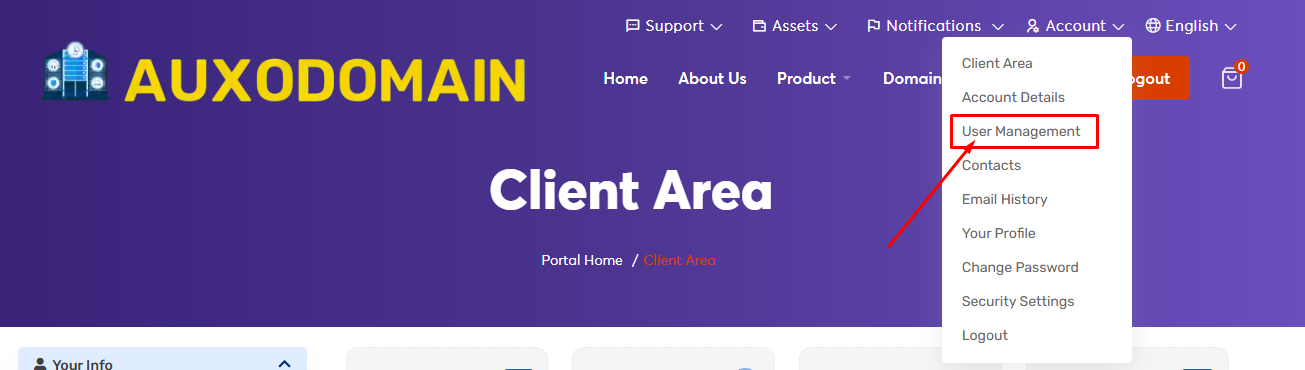
- بعد تسجيل الدخول، ابحث عن قسم في لوحة التحكم الخاص بك يتعلق بـ "الحساب" > "إدارة المستخدم". انقر على هذا القسم.
-
ابحث عن خيار دعوة مستخدم جديد:
- داخل إدارة المستخدم، يجب أن تجد عناوين البريد الإلكتروني لإضافة مستخدم جديد للإدارة.
- انقر على خيار دعوة مستخدم جديد لإضافة بريد إلكتروني جديد للإدارة.
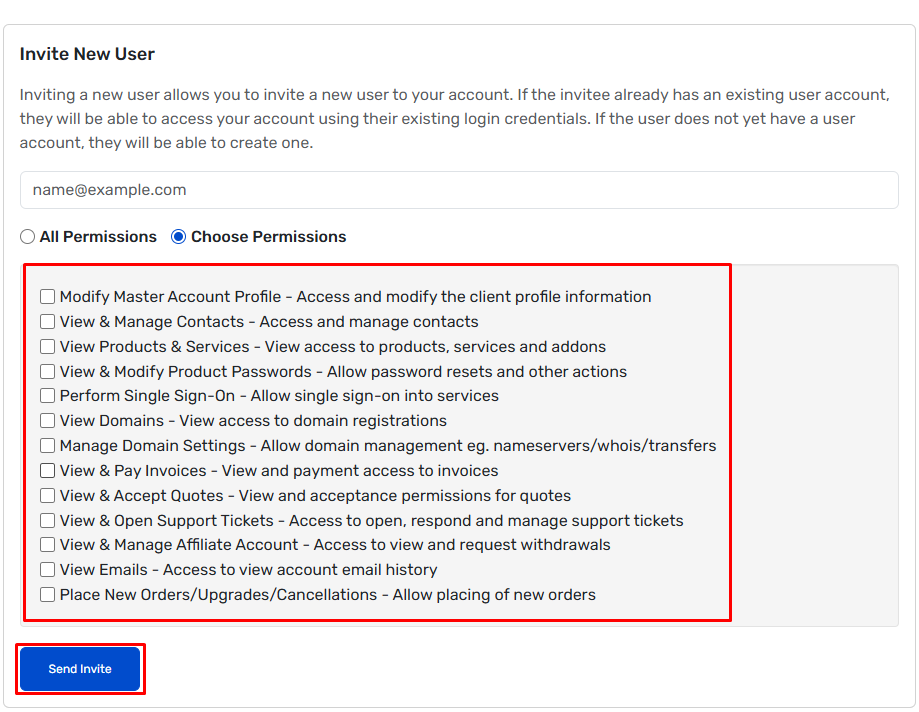
-
أدخل عنوان البريد الإلكتروني الجديد والصلاحيات:
- من المحتمل أن تظهر لك نموذجًا لإضافة عنوان البريد الإلكتروني الجديد.
- أدخل عنوان البريد الإلكتروني: اكتب بعناية عنوان البريد الإلكتروني الجديد الذي تريد إضافته للوصول الإداري في الحقل المخصص.
- حدد الصلاحيات (خطوة حاسمة): هذه خطوة مهمة. ستحتاج على الأرجح إلى تحديد مستوى الوصول أو الصلاحيات التي سيتمتع بها هذا العنوان الجديد. الخيارات قد تشمل:
- الوصول الكامل / المشرف: يسمح للبريد الجديد بإدارة جميع جوانب الحساب، مماثلًا لمالك الحساب الأساسي.
- الوصول إلى الفواتير: يسمح بإدارة معلومات الفواتير والمدفوعات.
- إدارة الخدمة: يسمح بإدارة الاستضافة، النطاقات، وغيرها.
- الوصول المحدود: يمنح الوصول إلى ميزات أو أقسام محددة.
- راجع بعناية الصلاحيات المتاحة واختر التي تريد منحها لعنوان البريد الجديد.
-
إرسال الدعوة أو حفظ التغييرات:
- بعد إدخال عنوان البريد الإلكتروني وتحديد الصلاحيات، قد تحتاج إلى:
- إرسال دعوة: قد يرسل النظام دعوة إلى عنوان البريد الجديد، ويتطلب من المستلم قبولها وربما إنشاء بيانات دخول خاصة به (إذا عومل كمستخدم منفصل).
- حفظ التغييرات: إذا عومل كبريد إضافي للاتصال أو إدارة، قد تحتاج فقط إلى النقر على "حفظ"، "إضافة مستخدم"، أو زر مشابه.
- بعد إدخال عنوان البريد الإلكتروني وتحديد الصلاحيات، قد تحتاج إلى:
-
التحقق من عنوان البريد الإلكتروني الجديد (إذا لزم الأمر):
- إذا تم إرسال دعوة، يجب على مستلم البريد الجديد التحقق من صندوق الوارد (ومجلد البريد غير المرغوب فيه) للحصول على بريد التحقق من Auxodomain. يجب عليه النقر على رابط التحقق لتفعيل الوصول.
-
تأكيد البريد الإلكتروني المضاف في حسابك:
- بمجرد اكتمال العملية، ارجع إلى قسم "إدارة المستخدمين" أو "إدارة الحساب" في لوحة تحكم Auxodomain الخاصة بك لتأكيد أن عنوان البريد الجديد تمت إضافته بنجاح مع الصلاحيات الصحيحة.

